Convierta, edite, mejore y comprima videos MOV con IA
5 métodos sencillos para comprimir vídeos MOV en archivos mucho más pequeños con alta calidad
Uno de los almacenamientos de audio y vídeo más conocidos por todos los usuarios de Apple es el formato MOV. Pero esas películas MOV siempre ocupan un gran espacio de almacenamiento en tu Mac o dispositivos iOS debido a su alta calidad. Entonces, es hora de comprimir archivos MOV. También es una buena solución para cargar archivos MOV de gran tamaño en Facebook, YouTube, Instagram y otras redes sociales. Y eso te lleva a buscar un compresor de video para comprimir MOV manteniendo la alta calidad. La mejor solución es ajustar la configuración del vídeo y personalizar el tamaño del archivo libremente. Continúe leyendo y descubra los cinco compresores MOV definitivos que presentará este artículo.
Lista de guías
Parte 1: La mejor manera de comprimir MOV en archivos más pequeños manteniendo una alta calidad Parte 2: Cómo comprimir un video MOV en línea gratis Parte 3: Cómo comprimir MOV en Windows/Mac con las herramientas Dafault Parte 4: Preguntas frecuentes sobre cómo comprimir archivos MOV en Windows/MacParte 1: La mejor manera de comprimir MOV en archivos más pequeños manteniendo una alta calidad
Qué decepcionante es no poder subir el vídeo creado desde Mac a las redes sociales o ni siquiera poder enviarlo por correo electrónico porque está en formato MOV. Entre los compresores de vídeo disponibles, esta parte le presentará el compresor de vídeo definitivo y más eficaz que puede utilizar. 4Easysoft Total Video Converter esta herramienta puede ayudarte a comprimir MOV para que puedas compartir fácilmente tu video con el mundo. Comprime videos manteniendo su calidad.

Un compresor de video diseñado para comprimir video MOV al tamaño deseado.
Admite más de 1000 formatos de video para elegir, como MP4, AVI, WMV, etc.
Proporciona potentes herramientas de edición para recortar, rotar, agregar efectos y recortar.
Ajuste la resolución, el códec y la tasa de bits para mantener la alta calidad del video.
100% seguro
100% seguro
Los pasos para comprimir MOV a través de 4Easysoft Total Video Converter se enumeran a continuación.
Paso 1Lo primero que debe hacer es descargar e instalar 4Easysoft Total Video Converter en su escritorio. Está disponible para dispositivos Mac y Windows. Después de eso, ve al Caja de herramientas pestaña del menú y luego haga clic en Compresor de vídeo Botón para comprimir MOV. Aparecerá otra ventana en su pantalla. Haga clic en el Agregar , luego agregue el archivo MOV que desea comprimir.

Paso 2Después de agregar su archivo MOV, puede modificar la configuración de salida, como la resolución, la tasa de bits, el formato y el tamaño, para comprimir archivos MOV. Simplemente reduzca el tamaño del archivo modificando el tamaño configuración. Puede reducir el tamaño del archivo incluso a 10% manteniendo la resolución original. Después de eso, haga clic en el Salvar a lista desplegable, luego busque una carpeta para su salida. Ahora puedes hacer clic en el Comprimir en la parte inferior derecha de la pantalla y se guardará automáticamente en la carpeta designada.

Parte 2: Cómo comprimir un video MOV en línea gratis
¡También hay muchos compresores MOV en línea para usted! Si desea comprimir MOV sin descargar ningún software, puede comprimirlo en línea probando el software de compresión de video en línea disponible. En esta parte del artículo se encontrarán los dos compresores de vídeo en línea más eficaces. Pero debes tener en cuenta que la mayoría de las herramientas solo proporcionan compresión automática sin ajustes adicionales, lo que destruirá la calidad.
1. VEED.IO
VEED.IO es un software de edición de video en línea que le permite reducir el tamaño de sus archivos, como comprimir MOV, sin perder tanto su calidad porque le permite elegir la resolución y calidad deseadas mientras los comprime. El compresor de vídeo en línea VEED sólo admite formatos de archivo MP4, MOV, FLV, MKV, WMV y AVI.
Pasos para comprimir MOV en línea usando VEED:
Paso 1Desde la interfaz principal del software de edición de video en línea VEED, haga clic en el Cargar un archivo para agregar su archivo MOV. También puedes arrastrar y soltar los archivos en él o pegar la URL del vídeo desde la página web que lo aloja y simplemente esperar a que finalice el proceso de carga.
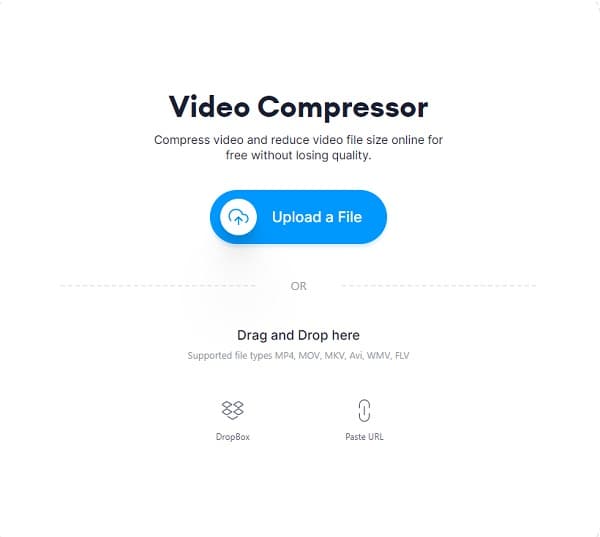
Paso 2Desde el Opciones de compresión, puede personalizar el tamaño de archivo que desee arrastrando el control deslizante y modificando la resolución. También puedes hacer clic en Ajustes avanzados para personalizar el CRF (factor de velocidad constante), la velocidad de bits y la velocidad de cuadros del video. Debajo de esto, verá el tamaño comprimido estimado de su archivo MOV.
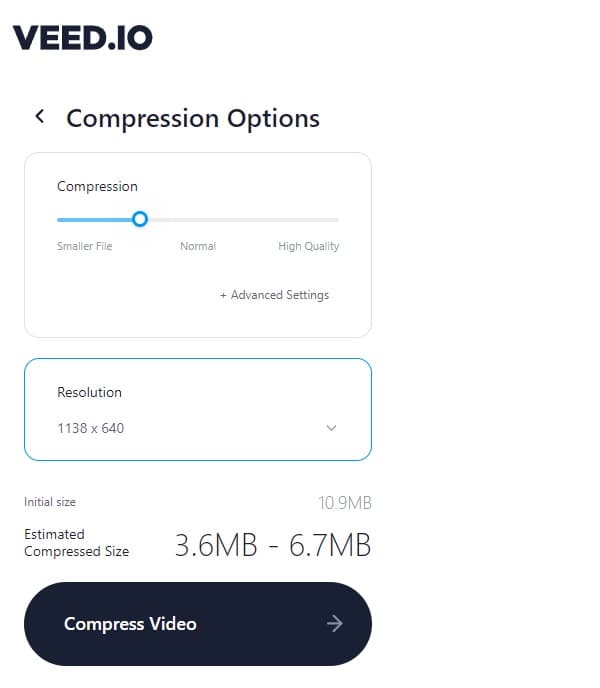
Paso 3Para finalmente comprimir MOV, simplemente haga clic en el Comprimir vídeo botón. Espere a que finalice el tiempo de compresión y luego tendrá la opción de descargarlo o editarlo.
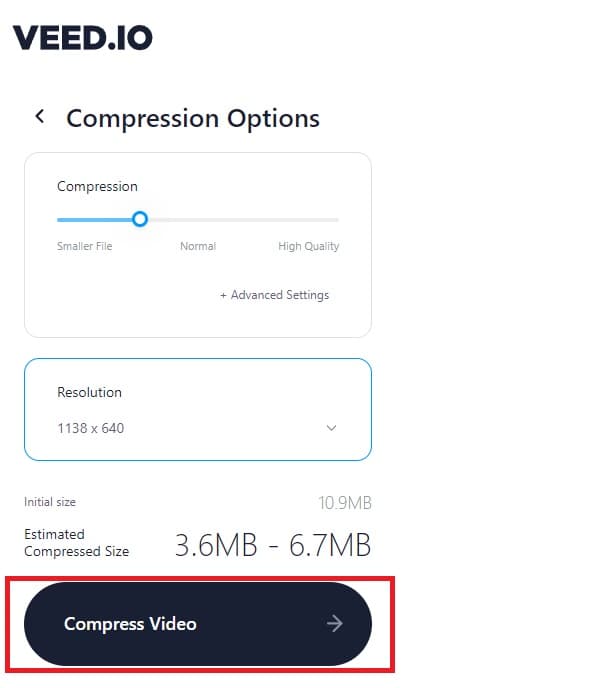
2. Flixier
Usando el Flixier compresor de video en línea gratis, puedes comprimir fácilmente archivos MOV en línea ya que la principal prioridad de Flixier es la velocidad de compresión. Los usuarios disfrutan usando Flixier porque permite a todos comprimir archivos sin necesidad de una cuenta. Es por eso que no habrá correos electrónicos no deseados que te estresen. Flixier ni siquiera deja ninguna marca de agua que pueda arruinar tu vídeo.
Pasos para comprimir MOV en línea usando Flixier:
Paso 1Una vez que haya llegado a la página web oficial de Flixier, puede comenzar a comprimir MOV de inmediato simplemente haciendo clic en Elige vídeo botón.
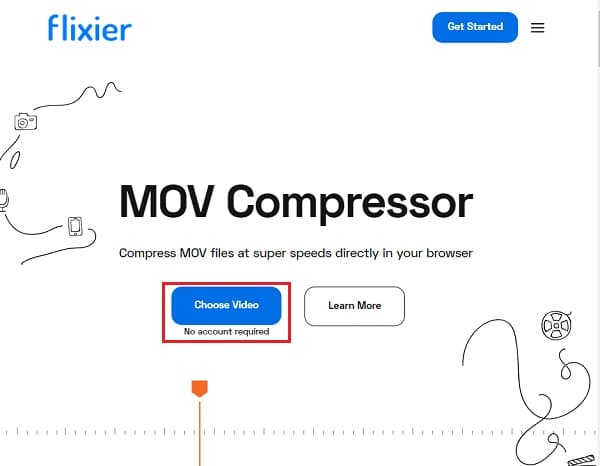
Paso 2En el menú, haga clic en Biblioteca y luego el Importar para agregar su archivo MOV.
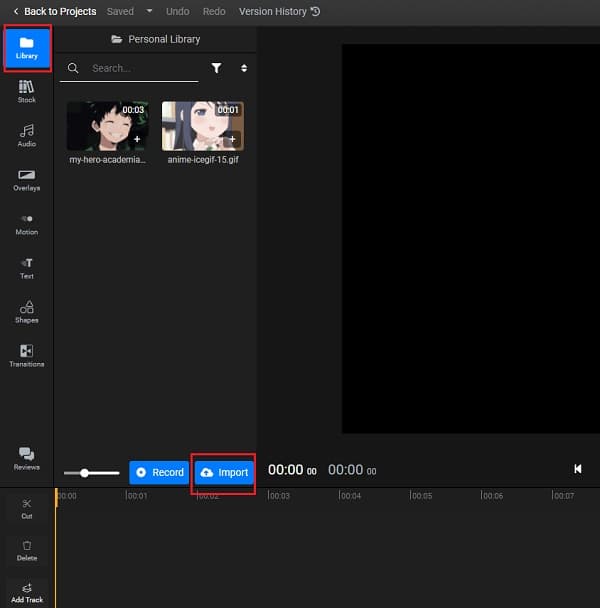
Paso 3Una vez que haya agregado su archivo MOV, arrástrelo al Línea de tiempo. Desde el lado superior derecho de la pantalla, verá el Ajustes. Desde allí, comprime el archivo MOV alterando su resolución. Conviértalo en un tamaño de archivo más pequeño. Y si estás satisfecho con tu trabajo, haz clic en Exportar desde el lado superior derecho de la pantalla.
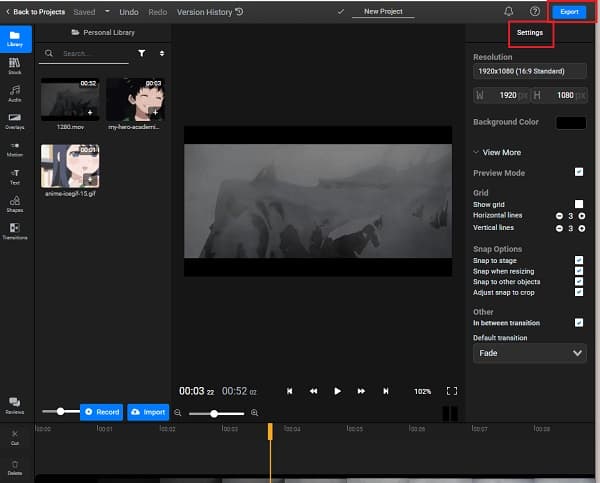
Parte 3: Cómo comprimir MOV en Windows/Mac con las herramientas Dafault
Esta parte le mostrará la forma más sencilla de comprimir MOV usando su escritorio Windows o Mac sin descargar ningún compresor de video adicional.
1. Comprime MOV directamente usando Windows
Desde el Explorador de archivos o en el escritorio, haga clic derecho en su archivo MOV, luego haga clic en Enviar a botón. Una vez que hayas hecho clic en Salvar a , hay un nuevo menú desplegable. Desde aquí, elige el Carpeta comprimida (zipped). Tan simple como eso, ya has comprimido MOV.
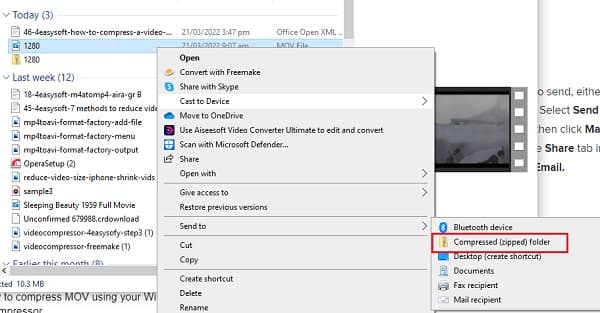
2. Comprime MOV directamente usando una Mac
Pasos para comprimir MOV en Mac:
Paso 1Haga doble clic en el archivo MOV que desea comprimir en el escritorio o en el Finder. El archivo se abrirá automáticamente en Vista previa. Haga clic en el Herramientas menú, luego seleccione el Ajustar tamaño botón.
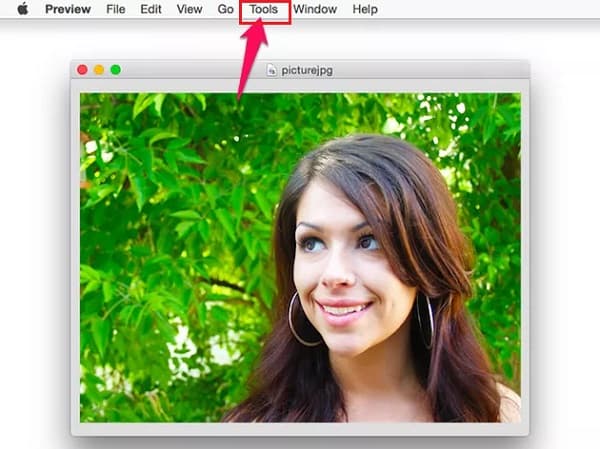
Paso 2Después de eso, haga clic en el Ancho o Altura menú del área Dimensiones de la imagen y modifíquelo a un tamaño más pequeño.
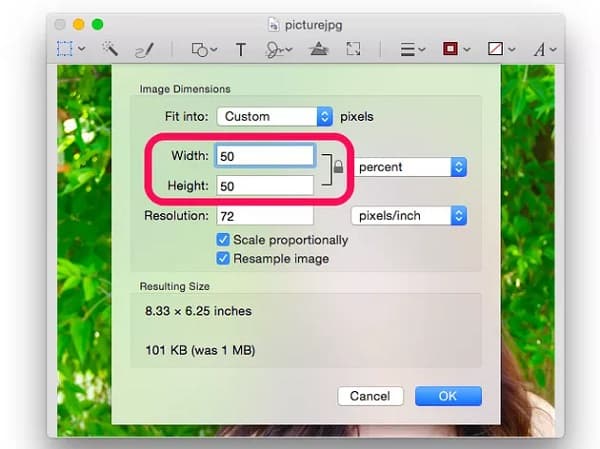
Paso 3Por último, haga clic en el Archivo pestaña del menú y seleccione la Exportar para guardar su archivo MOV comprimido. No olvides darle un nuevo nombre a tu archivo MOV para que puedas encontrarlo fácilmente.
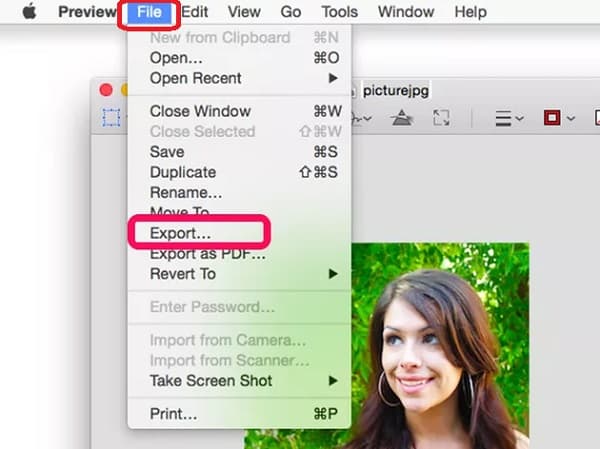
Parte 4: Preguntas frecuentes sobre cómo comprimir archivos MOV
-
1. ¿Cuál es el tamaño máximo de video MOV para Twitter?
El tamaño máximo de archivo de vídeo que puedes subir a Twitter es de sólo 1 GB. Por lo tanto, será mejor que comprimas tus videos MOV a un tamaño más pequeño para cargarlos rápida y fácilmente.
-
2. ¿Por qué el tamaño del archivo MOV es mayor que el MP4?
Los archivos MP4 son más pequeños y están más comprimidos. MP4 es el formato de vídeo estándar de la industria porque casi todos los reproductores multimedia lo admiten. Al mismo tiempo, los archivos MOV son de alta calidad, por lo que son más grandes.
-
3. ¿Tiene un teléfono inteligente Android un compresor de video incorporado?
Definitivamente sí. Los teléfonos inteligentes Android ya tienen incorporado un compresor de video. Simplemente ve a tu galería y selecciona tu video MOV. presione el Comprimir y desde allí, puede elegir el tamaño de archivo que desee para comprimir archivos MOV.
Conclusión
Aunque hay muchos compresores de vídeo que comprimen archivos MOV utilizando diferentes plataformas, algunos de ellos todavía carecen de funciones avanzadas que mantengan la alta calidad del archivo. Por lo tanto, opte por 4Easysoft Total Video Converter, un potente editor de vídeo que comprime un archivo MOV manteniendo su calidad. Si tiene más preguntas, contáctenos ahora.
100% seguro
100% seguro


 publicado por
publicado por 